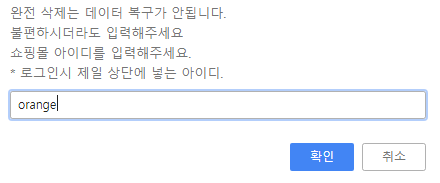메뉴 설명
상품관리에서는 상품 검색 / 상품 등록 / 상품 삭제 등 상품과 관련된 동작을 수행할 수 있는 페이지 입니다.
상품관리
상품관리에서 상품삭제 방법은 크게 두가지로 분류됩니다.
일반적인 상품삭제
작업순서
- 해당 기능을 이용할 경우, DB에서는 삭제되지 않고 단순히 삭제상품으로 변경됩니다.
- [이미지1]
- * 오렌지 > 상품관리 > 상품관리 메뉴로 이동합니다.
- 1. 상품일괄설정 옵션 중 '삭제' 항목을 클릭합니다.
- 2. '삭제'항목 클릭 시, [이미지1]과 같이 셀렉트박스가 활성화됩니다.
- 3. 활성화된 셀렉트박스에서 '삭제'항목을 클릭한 뒤, '선택항목 적용' 또는 '검색결과 전체적용'버튼을 누릅니다.
- 4. 위 방식으로 진행하였을때 다시 정상상품으로 변경하려면 4번 단계에서 '삭제'항목이 아닌 '정상'항목을 선택하시면 됩니다.
완전 DB 삭제
작업순서
- 해당 기능을 이용할 경우, DB에서 완전 삭제되어 복구가 불가능 합니다.
- [이미지1]
- [이미지2]
- 1. 상품일괄설정 옵션 중 '삭제' 항목을 클릭합니다.
- 2. '삭제'항목 클릭 시, [이미지1]과 같이 셀렉트박스가 활성화됩니다.
- 3. 활성화된 셀렉트박스에서 '완전삭제(DB에서 삭제)'항목을 클릭한 뒤, '선택항목 적용' 또는 '검색결과 전체적용'버튼을 누릅니다.
- 4. DB에서 완전삭제되기때문에 확인을 위해 [이미지2]과 같이 업체 쇼핑몰명칭을 입력하는 확인창이 노출됩니다.
- 5. 위 방식으로 진행하였을때 DB에서 완전 삭제되기때문에 복구가 불가능합니다.
상품 보호관리 설정, 해지
상품의 정보를 보호, 보호해지 하는 기능으로 보호한 항목은 코스모스 재고 반영이 되지 않습니다.
작업순서
- [이미지1]

- [이미지2]

- 1. 상품관리>상품 일괄 설정에서 설정 항목을 [이미지1]보호관리설정, [이미지2]보호관리해지로 선택합니다.
- 2. [이미지1] 보호 설정 - 노출정가, 노출판매가, 재고, 목록이미지, 상품명, 진열, 원산지, 제조사 중 보호하고 싶은 항목을 선택하여 보호 적용 합니다.
- 3. [이미지2] 보호 해지 – 해지하고 싶은 항목을 선택하여 적용 합니다.
- 4. 상품 보호란 상품의 가격, 재고, 이미지, 상품명 등이 보호된 상태로 유지되는 것을 의미합니다.
상품이동
오렌지에 등록된 상품을 다른 카테고리로 이동시키는 기능입니다.
작업순서
- [이미지1]

- 1. 상품관리 > 상품 일괄 설정에서 설정 항목을 상품 이동으로 선택합니다.
- 2. 이동을 원하시는 카테고리를 선택하신 후 선택항목 적용 또는 검색결과 전체적용을 누릅니다.
- * 코스모스POST방식에서도 상품 이동이 가능하게 되었습니다.
- * 코스모스 상품인 경우, 코스모스 쪽에서도 카테고리를 이동해야 하며, 동기화를 안할 경우에는 원래 상품으로 다시 복원이 되니 유의하시기 바랍니다. (코스모스 상품 이동은 정민소프트에 문의하여 주시기 바랍니다.)
상품명변경
오렌지에 등록된 상품명을 변경하는 기능입니다.
작업순서
- [이미지1]

- 1. 상품관리>상품 일괄 설정에서 설정 항목을 상품명 변경으로 선택합니다.
- 2. 상품명의 앞쪽과 뒤쪽을 선택하시고 단어를 추가, 수정, 삭제를 합니다.
- 3. 상품명 보호 체크를 합니다.(기존에 상품명 보호 되어 있던 상품도 체크를 하지 않으면, 보호 해제가 되니 유의 바랍니다.)
- 4. 상품명 변경 설정에서 삭제 선택 시 앞, 뒤 구분 없이 상품명 내에 일치 되는 단어는 모두 삭제가 되니 유의하시기 바랍니다.
- 5. 코스모스로 등록한 상품의 경우 상품명 보호 옵션을 체크하지 않으시면 코스모스 재고 전송 시, 코스모스 원래 상품명으로 다시 복원이 되니 유의하시기 바랍니다.
상품가격 설정
오렌지에 등록된 상품의 상품가격을 변경하는 기능입니다.
작업순서
- [이미지1]
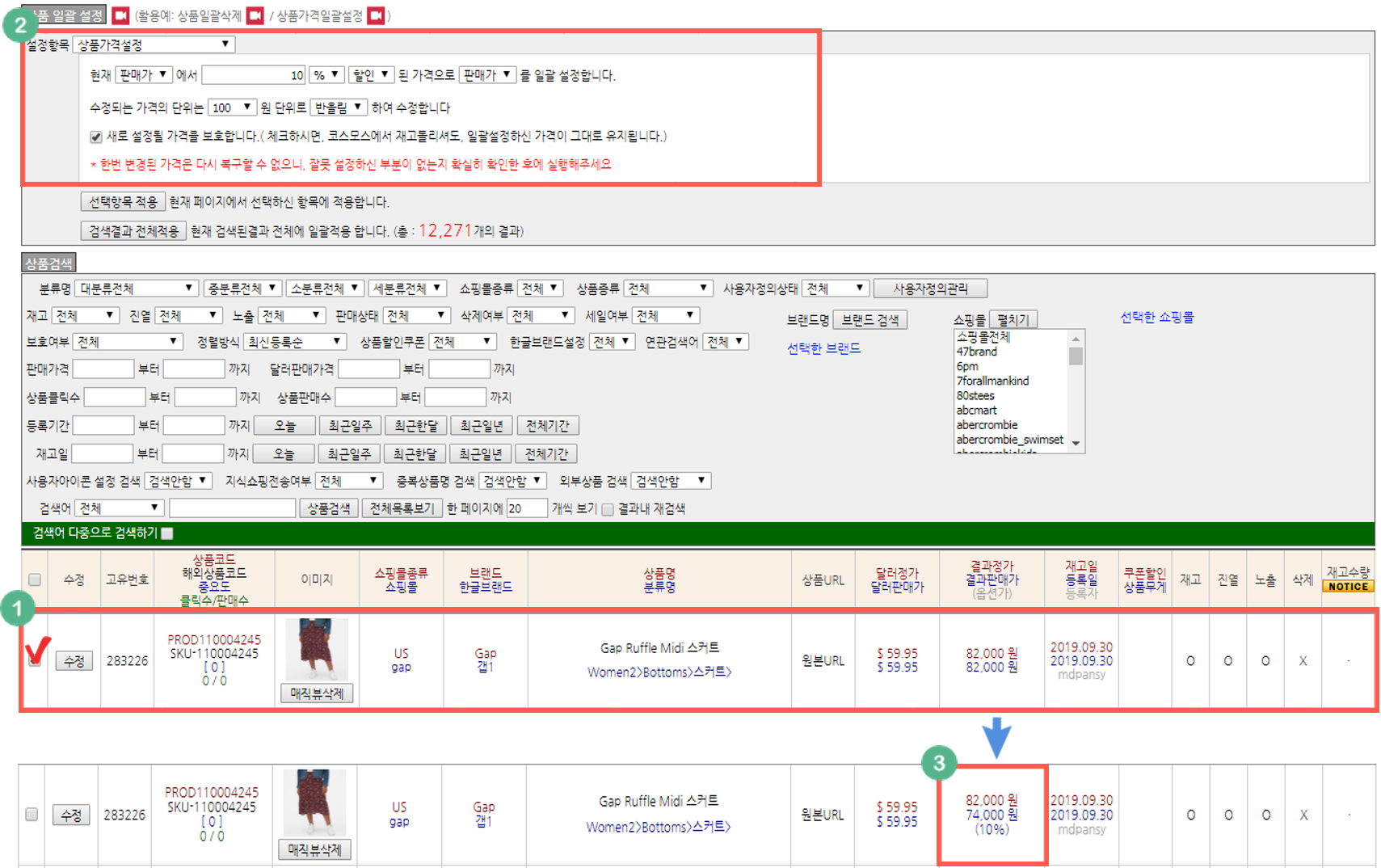
- 1. 상품가격을 변경할 상품을 선택 합니다.
- 2. 판매가 / 정가, % / 원, 할인 / 할증 등 다양한 가격 옵션을 통해 원하는 가격설정을 선택 및 입력합니다.
- 3. 상품가격이 변경된 상품을 확인 합니다.
- * 상품 수집 프로그램을 통해 등록한 상품의 경우 상품가격 보호 옵션을 체크하지 않으시면 상품 수집 프로그램에서 재고 전송 시, 원래 가격으로 다시 복원이 되니 유의하시기 바랍니다.
청소년 유해물 설정
오픈마켓 전송시 사용되며, 청소년 유해물을 설정하는 기능입니다.
작업순서
- [이미지1]
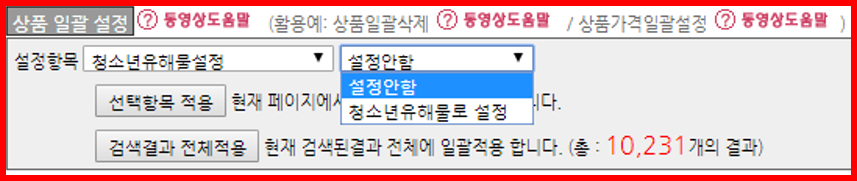
- 1. 상품관리>상품 일괄 설정에서 설정 항목을 청소년 유해물 설정으로 선택합니다.
- 2. 청소년 유해물로 설정할 상품을 선택항목 적용 또는 검색결과 전체적용을 누릅니다.
사용자정의설정
상품관리 목록 중에서 사용자 임의로 분류하여 관리할 수 있는 기능입니다.
작업순서
- [이미지1]
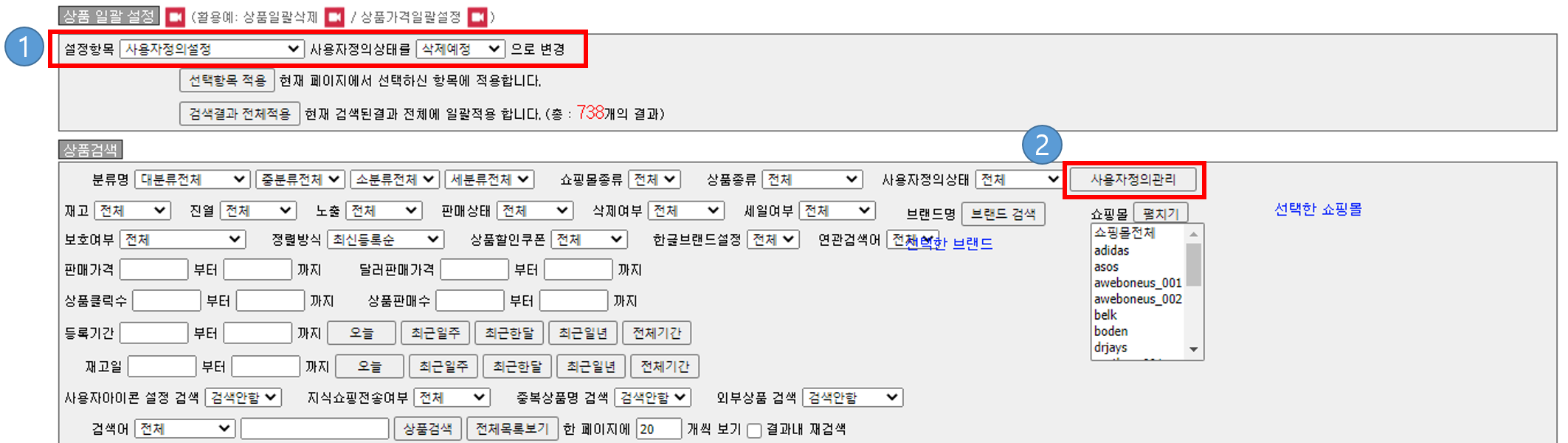
- [이미지2]
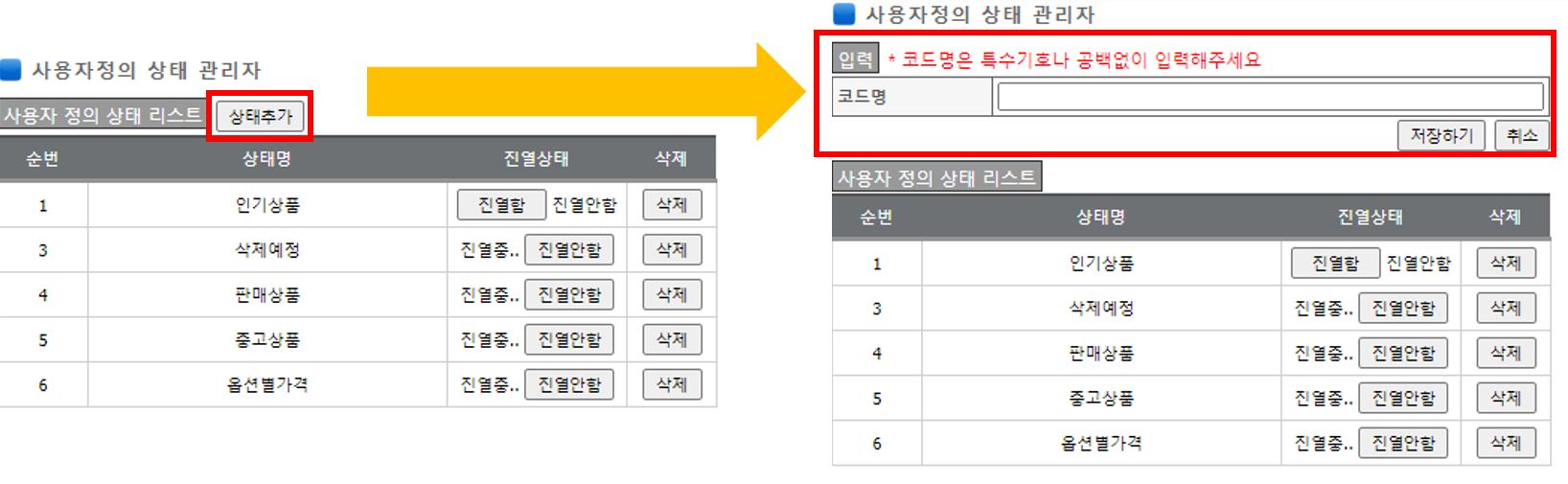
- 1. [이미지1]의 ②사용자정의관리를 클릭하면 아래와 같이 '사용자정의상태'를 항목을 추가/삭제 하실 수 있는 창이 조회됩니다.
- 2. 원하시는 상태명을 입력 후 '저장하기'눌러주시면 추가 됩니다.
- 3. [이미지1]의 ①과 처럼 설정항목 : 사용자정의설정 - 사용자정의상태 설정 후 원하시는 상품항목을 선택하여 적용해주시면 되겠습니다.
코스모스 이미지 확인
이미지 관련 오류가 나는 경우 해외원본이미지의 문제인지 매직뷰이미지의 오류인지 확인하실 수 있습니다.
작업순서
- [이미지1]
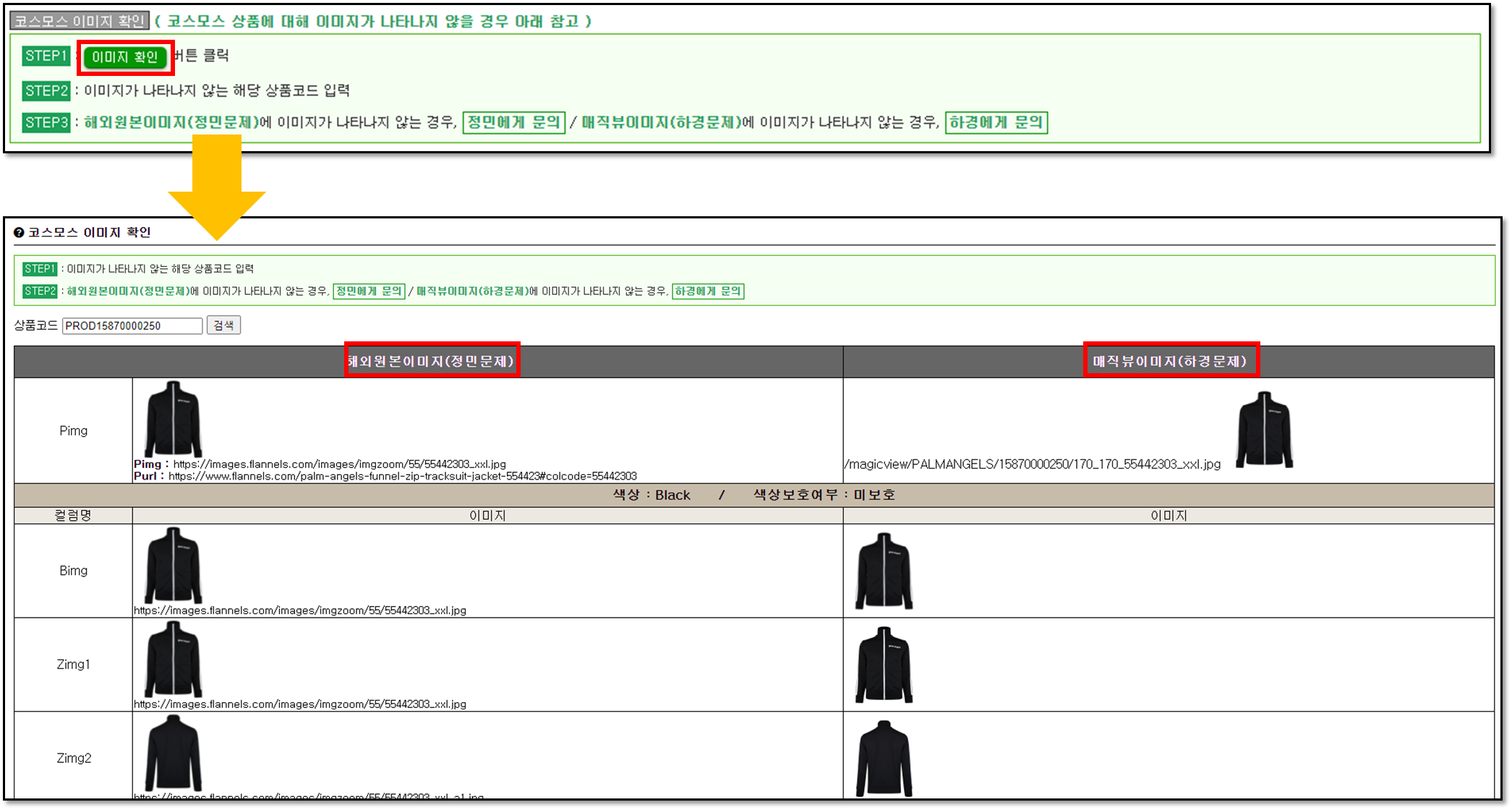
- 1. [이미지 확인] 클릭하시면 하단처럼 이미지 확인할 수 있는 창이 열립니다.
- 2. 오류가 발생한 상품의 상품코드를 입력 후 검색하시면 아래와 같이 이미지가 조회됩니다.
- 3. 좌측 해외원본이미지가 정상적으로 조회되지 않을 경우 상품수집 프로그램(정민소프트)측으로 문의해주시고 매직뷰이미지가 정상적으로 조회되지 않을 경우 저희쪽으로 문의해주시면 됩니다.